“为什么将iPhone插入计算机时,我的iPhone为什么不连接iTunes?” 使用iPhone时,您必须问这个常见问题。 实际上,这并不罕见,很多Apple用户都在问像您一样的问题。 通常,通过USB电缆将iOS设备连接到计算机时,您可以在iTunes中看到Apple徽标。 但是有时您会发现您的iPhone,iPad或iPod已禁用并且无法连接到iTunes,并且iTunes中的Apple图标显示为灰色,这意味着您的设备遇到了一些错误。
但是,不要感到沮丧。 本文将解释这种情况背后的可能原因,并告诉您一些有效的方法来解决它。 请继续阅读并学习。
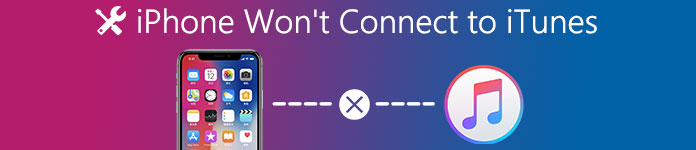
部分1:为什么我的iPhone无法连接到iTunes的可能原因
有许多可能的原因可能导致您的iPhone / iPad / iPod无法连接到iTunes。 真的很烦人。 在这里,我们列出了造成这种沮丧状况的最常见原因。
- 连接可能会中断
- iTunes不是最新的愿景
- 您的iOS设备未升级
- 防病毒软件拒绝您的iOS设备
当您发现iPhone / iPad / iPod Touch无法连接到iTunes,并且有解决此问题的麻烦时,可以使用 iPhone转移 直接代替iTunes。
iPhone Transfer是管理iOS文件的最佳iOS Transfer软件。 不只是iTunes的替代品。 现在,您不必依靠iTunes将照片,音乐,联系人和语音备忘录从iPhone / iPad / iPod传输到计算机。 更换iPhone时,您无需担心如何将联系人,音乐和其他数据传输到新iPhone。

4,000,000+ 下载
无需打开iTunes即可直接从iPhone / iPad / iPod传输文件。
它有双向传输:iPhone到电脑,电脑到iPhone。
你不必 擦除iPhone数据 与此软件同步。
最好的iTunes替代品 iTunes无法识别您的iPhone.
只需点击一下即可传输所有iPhone数据。

部分2:如何修复iPhone无法连接到iTunes
在知道了您的iPhone / iPad / iPod无法连接到iTunes的确切原因之后,您可以根据不同的原因开始解决问题。 在这里,我们为您提供4种最佳解决方案供您选择。
解决方案1:检查设备和PC之间的连接
有时,某些连接问题会导致iTunes无法识别您的iPhone,iPad或iPod Touch。 然后,您可以按照以下步骤尝试修复它:
。 拔下你的设备
首先断开iOS设备与计算机的连接。 等待一段时间,再次通过USB线将iPhone插入计算机,检查它是否可以连接到iTunes。
。 清洁充电连接器端口
如果没有,请检查充电连接器端口,看是否有灰尘或棉绒堵塞它,以便您的iPhone无法连接到iTunes。 您可以用一些压缩空气喷洒它,并清洁灰尘或其他任何东西。
。 更换新的USB端口或电缆
检查USB电缆是否损坏。 有些时候,前端USB端口可能不够强大,无法在某些计算机上连接。 因此,您可以考虑更换另一个USB端口或电缆。

解决方案2:重新启动iOS设备和计算机
有时您的iPhone / iPad / iPod无法连接到iTunes是因为您的iPhone,iPad,iPod Touch或计算机可能存在一些兼容性问题。 要解决此问题,请按照给定的步骤重新启动iOS设备和计算机:
。 关闭iPhone / iPad / iPod Touch
按侧面电源按钮至少10秒。 当您看到屏幕变暗并且屏幕上出现电源关闭滑块时,请从左向右移动滑块以关闭iOS设备。
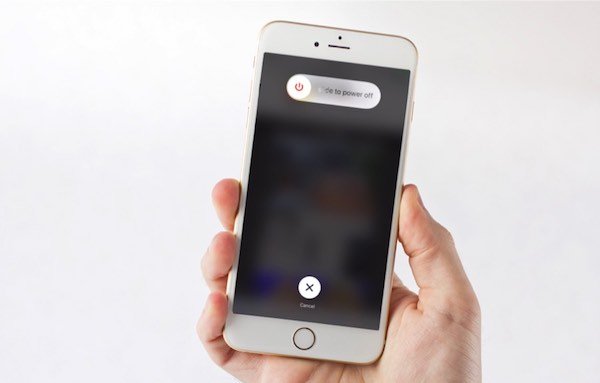
。 重启iPhone / iPad / iPod Touch
要重新启动iOS设备并修复iTunes无法识别iPhone的问题,请再次按住电源按钮10秒钟。 屏幕上显示Apple徽标时,表明您的设备正在重新启动。

。 重新启动计算机
在Windows上,单击“电源”按钮旁边的箭头,然后选择“重新启动”选项 重启你的电脑。 在Mac上,只需点击左上角的Apple图标,然后选择重新启动。

解决方案3:升级iTunes
如果上述步骤不能有效地帮助您解决iPhone无法连接到iTunes的问题,那么您可以选择将iTunes更新到最新版本,这足以解决许多情况下的连接问题。 通常,iTunes在打开时会检查更新。 但是,如果您错过了,请按以下步骤手动更新iTunes:
。 要修复iPhone无法连接到iTunes的问题,请先关闭iTunes,然后再次启动它。
。 将鼠标移至菜单栏,然后在iTunes的左上角点击。 对于Windows用户,单击“帮助”选项。

。 选择“检查更新”选项。 并安装iTunes的最新版本(如果有)。

。 安装完成后,请重新启动iTunes。 这次iTunes的问题无法识别您的iPhone。
解决方案4:禁用防病毒软件
如果您在计算机上安装了防病毒软件以保护其免受任何危险病毒的侵害,该程序有时可能会将您的iOS设备识别为有害设备,然后拒绝iPhone连接到iTunes。 以下是逐步指南,可帮助您修复iTunes无法识别iPhone的问题:
。 首先在PC或计算机中启动防病毒软件。
。 单击“禁用”选项以禁用防病毒程序。
。 再次将iPhone插入计算机以查看问题是否已解决。
结论
当iTunes无法识别iPhone时,您无法识别 将iPhone数据同步到计算机 或其他设备。 至于这种情况,您可以按照文章中的解决方案来相应地解决问题。 如果上述解决方案不起作用,您可以随时通知文章中的更多详细信息。



 iPhone数据恢复
iPhone数据恢复 iOS系统恢复
iOS系统恢复 iOS数据备份和还原
iOS数据备份和还原 iOS录屏大师
iOS录屏大师 MobieTrans
MobieTrans iPhone转移
iPhone转移 iPhone橡皮擦
iPhone橡皮擦 WhatsApp转移
WhatsApp转移 iOS解锁
iOS解锁 免费HEIC转换器
免费HEIC转换器 iPhone 位置转换器
iPhone 位置转换器 Android数据恢复
Android数据恢复 损坏Android数据提取
损坏Android数据提取 Android数据备份和还原
Android数据备份和还原 手机转移
手机转移 数据恢复工具
数据恢复工具 蓝光播放器
蓝光播放器 Mac清洁卫士
Mac清洁卫士 DVD刻录
DVD刻录 PDF 转换
PDF 转换 Windows密码重置
Windows密码重置 手机镜
手机镜 视频转换器旗舰版
视频转换器旗舰版 视频编辑
视频编辑 屏幕录影大师
屏幕录影大师 PPT到视频转换器
PPT到视频转换器 幻灯片制作
幻灯片制作 免费视频转换器
免费视频转换器 免费屏幕录像机
免费屏幕录像机 免费HEIC转换器
免费HEIC转换器 免费视频压缩器
免费视频压缩器 免费的PDF压缩器
免费的PDF压缩器 免费音频转换器
免费音频转换器 免费录音机
免费录音机 免费视频木工
免费视频木工 免费图像压缩器
免费图像压缩器 免费背景橡皮擦
免费背景橡皮擦 免费图像升频器
免费图像升频器 免费水印去除剂
免费水印去除剂 iPhone屏幕锁
iPhone屏幕锁 拼图魔方
拼图魔方





